Hvordan endre navn på en spilleliste i Spotify på en iPhone
Å gi et beskrivende navn til en spilleliste i Spotify er et merkelig viktig element i å navigere i appen, spesielt når du først har begynt å lage mange spillelister. Siden vår musikalske smak ofte vil føre til at lignende musikkstiler vises i forskjellige spillelister, kan det være vanskelig å finne den riktige hvis de alle har vage eller upresise navn.
Etter hvert kan dette føre til at du begynner å navngi de nye spillelistene med mer nyttige titler, men som fortsatt lar de gamle ha mindre enn ideelle ideer. Å gjenopprette alle disse spillelistene kan virke som en monumental oppgave, men heldigvis kan du ganske enkelt gi spillelisten et nytt navn. Guiden vår nedenfor viser deg hvordan du gir nytt navn til en Spotify-spilleliste i iPhone-appen.
Slik endrer du navnet på en iPhone Spotify-spilleliste
Trinnene i denne artikkelen ble utført på en iPhone 7 Plus i iOS 10.3.3. Dette forutsetter at du for øyeblikket har en spilleliste i Spotify, og at du ønsker å gi den et annet navn enn den den har.
Trinn 1: Åpne Spotify- appen.

Trinn 2: Velg fanen Ditt bibliotek .
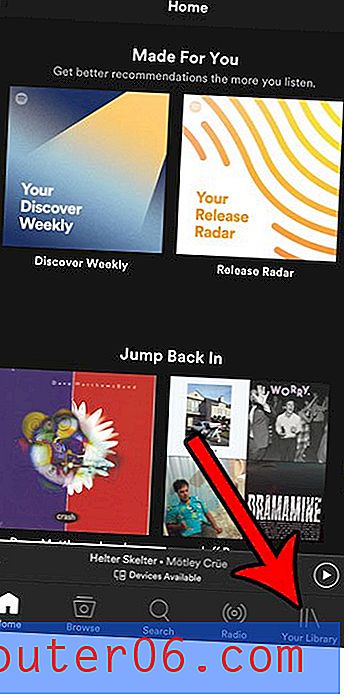
Trinn 3: Velg alternativet Spillelister .
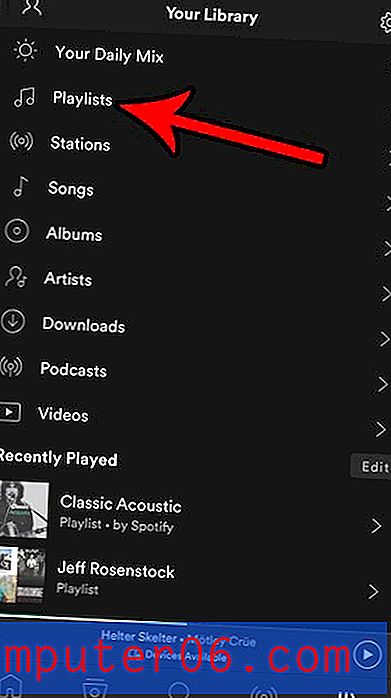
Trinn 4: Velg spillelisten du vil gi nytt navn.
Trinn 5: Trykk på trepunktsikonet øverst til høyre på skjermen.
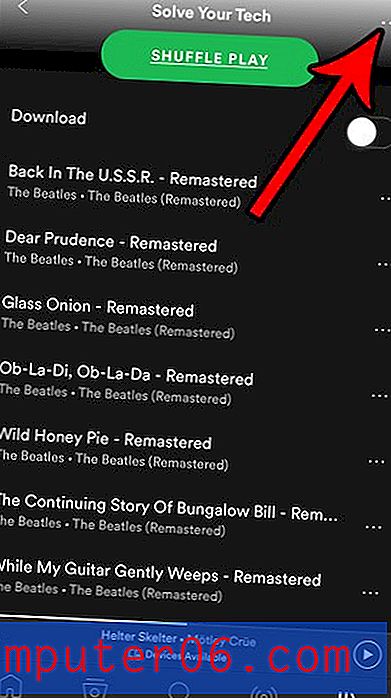
Trinn 6: Velg alternativet Gi nytt navn .
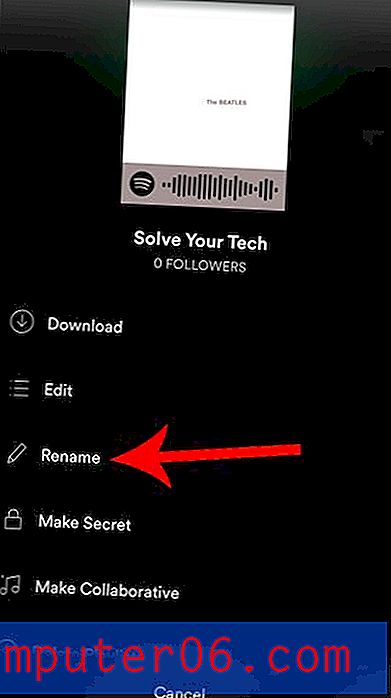
Trinn 7: Skriv det nye navnet på spillelisten i tekstfeltet, og trykk deretter på Gi nytt navn- knappen.
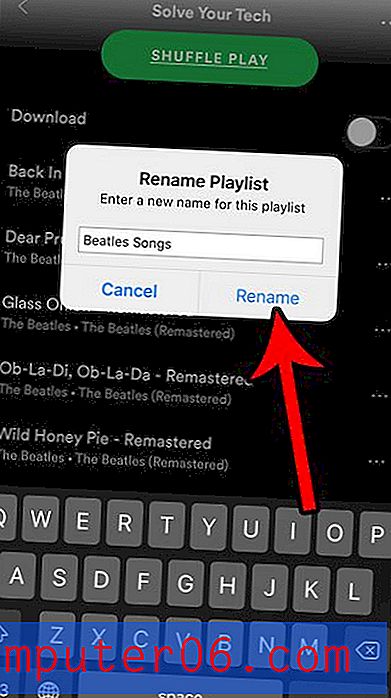
Legger du ofte til mange (eller alle) sangene fra et album til spillelistene dine, men det tar for alltid å gå sang for sang? Lær hvordan du raskt kan legge til et helt album i en spilleliste i Spotify og spare deg litt tid.



